HL-3070CW
Preguntas frecuentes y Solución de problemas |
Activar o desactivar el Modo Ahorro de Tóner.
Usted puede cambiar la configuración del Modo Ahorro de Tóner utilizando el panel de control o el controlador de la impresora como se indica a continuación.
La configuración predeterminada es "APAGADO" (OFF).
No recomendamos el Modo Ahorro de Tóner para imprimir fotos o imágenes en escala de grises.
Método 1: Utilizando el panel de control
- Presione las teclas + o - para seleccionar Configuración General. Presione ACEPTAR (OK).
- Presione las teclas + o - para seleccionar Ecología. Presione ACEPTAR.
- Presione las teclas + o - para seleccionar Ahorro de Tóner. Presione ACEPTAR.
- Seleccione Apagado (Off) o Encendido (On). Presione ACEPTAR.
Método 2: Utilizando el controlador de la impresora
Para usuarios de Windows:
NOTA: Las pantallas podrían ser diferentes dependiendo del sistema operativo que esté utilizando.
[Controlador de la impresora]
-
Abra Preferencias... (Preferencias de Impresión...). (Haga clic aquí para ver detalles sobre cómo abrir Preferencias de Impresión).
-
Abra la pestaña Avanzado.
-
Marque la casilla para activar o quite la marca para desactivar el Modo Ahorro de Tóner.
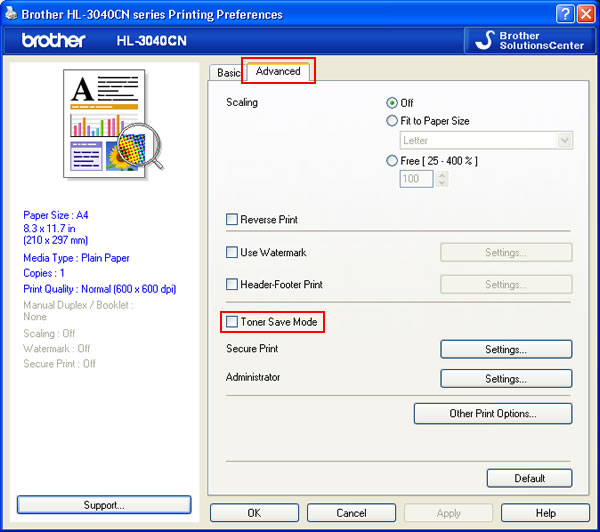
-
Haga clic en ACEPTAR.
-
Abra Preferencias... (Preferencias de Impresión...). (Haga clic aquí para ver detalles sobre cómo abrir Preferencias de Impresión).
-
Abra la pestaña Diseño y luego haga clic en Avanzado.
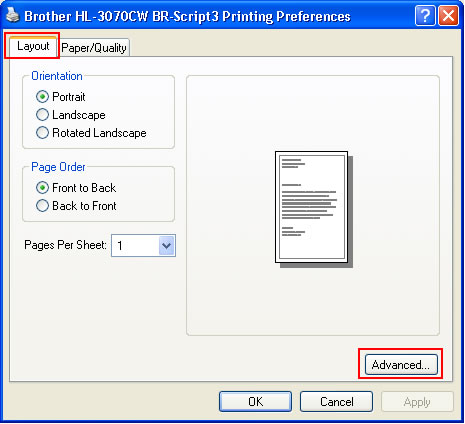
-
Seleccione "Apagado" o "Encendido" en Ahorro de Tóner bajo Funciones de Impresora.
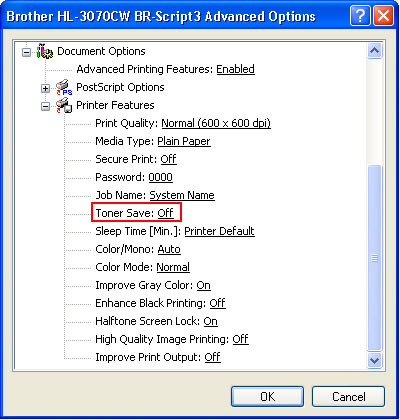
-
Haga clic en ACEPTAR.
NOTA: Las pantallas podrían ser diferentes dependiendo del sistema operativo que esté utilizando.
[Controlador de la impresora]
-
Abra el diálogo de Impresión. (Haga clic aquí para ver detalles sobre cómo abrir el diálogo de Impresión).
-
[Usuarios de Mac OS X 10.3.9 - 10.5.x]
-
En el menú desplegable de opciones seleccione Ajustes de Impresión.
-
Haga clic en Básico y luego marque la casilla para activar o quite la marca para desactivar el Modo Ahorro de Tóner.
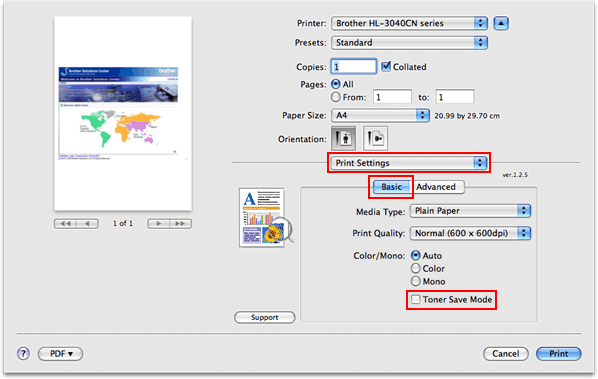
[Usuarios de Mac OS X 10.6.x o superiores]-
En el menú desplegable de opciones seleccione Ajustes de Impresión.
-
Haga clic en la marca triangular Avanzado y luego seleccione la casilla Modo Ahorro de Tóner.
-
Marque la casilla para activar o quite la marca para desactivar el Modo Ahorro de Tóner.
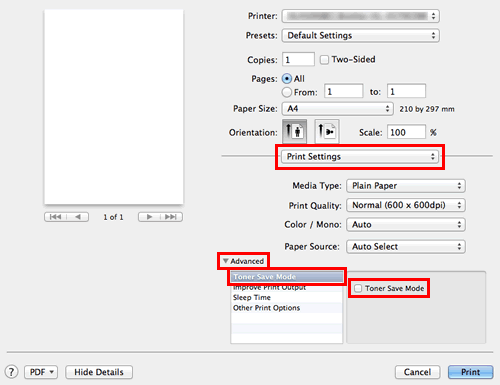
-
En el menú desplegable de opciones seleccione Ajustes de Impresión.
-
Si desea imprimir con esta especificación sólo una vez, haga clic en Imprimir.
Si desea imprimir con esta especificación cada vez, por favor siga al PASO 4.
-
Seleccione "Guardar Como..." o "Guardar Configuración Actual como Predeterminada..." en Predeterminaciones.
-
Ingrese el nombre de esta especificación en el nuevo diálogo abierto. Ej. ModoAhorroToner
-
Haga clic en ACEPTAR. Su especificación personalizada será grabada y mostrada como las opciones en Predeterminaciones.
- Seleccione la especificación personalizada creada en los PASOS 4 al 6 y luego haga clic en Imprimir. el documento será impreso.
[Controlador de la impresora BR-Script]
-
Abra el diálogo de Impresión. (Haga clic aquí para ver detalles sobre cómo abrir el diálogo de Impresión).
-
[Usuarios de Mac OS X 10.3.9 o 10.4.x]
-
Seleccione Funciones de Impresora desde el menú desplegable.
-
Seleccione la opción "Set 1" desde Conjuntos de Funciones.
-
Marque la casilla para activar o quite la marca para desactivar el Ahorro de Tóner.
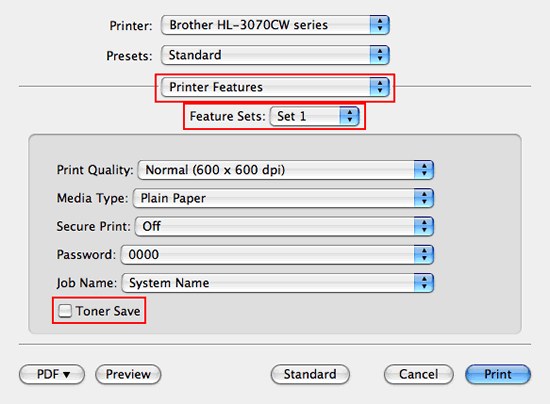
[Usuarios de Mac OS X 10.5.x o superiores]-
Seleccione Funciones de Impresión desde el menú desplegable.
-
Seleccione "General 1" en Conjuntos de Funciones.
-
Marque la casilla para activar o quite la marca para desactivar el Ahorro de Tóner o Modo Ahorro de Tóner.
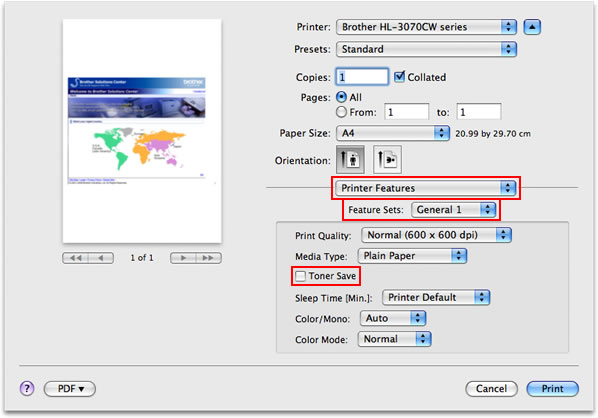
-
Seleccione Funciones de Impresora desde el menú desplegable.
-
Si desea imprimir con esta especificación sólo una vez, haga clic en Imprimir.
Si desea imprimir con esta especificación cada vez, por favor siga al PASO 4.
-
Seleccione "Guardar Como..." o "Guardar Configuración Actual como Predeterminada..." en Predeterminaciones.
-
Ingrese el nombre de esta especificación en el nuevo diálogo abierto. Ej. ModoAhorroToner
-
Haga clic en ACEPTAR. Su especificación personalizada será grabada y mostrada como las opciones en Predeterminaciones.
- Seleccione la especificación personalizada creada en los PASOS 4 al 6 y luego haga clic en Imprimir. el documento será impreso.
